Windows 11 est le dernier système d’exploitation de Microsoft qui offre de nombreuses nouvelles fonctionnalités et améliorations des performances. Cependant, certains changements peuvent vous laisser perplexe, comme la façon de quitter Windows 11. Contrairement à Windows 10, Windows 11 n’a pas de bouton Démarrer facilement accessible dans le coin inférieur gauche de l’écran. Au lieu de cela, vous devez cliquer sur l’icône Windows au milieu de la barre des tâches, puis sélectionner l’option de sortie dans le menu qui apparaît.
Il existe plusieurs raisons pour lesquelles vous voudrez peut-être quitter Windows 11, telles que l’économie de batterie, le changement d’utilisateur ou l’arrêt de l’ordinateur. Quelle que soit votre raison, il existe plusieurs façons de quitter Windows 11 facilement et rapidement. Dans cet article, Bardimin vous montrera quatre façons de quitter Windows 11, à savoir :
- Utilisation du menu Windows
- Utiliser les raccourcis clavier
- Utilisation de Ctrl+Alt+Suppr
- Utiliser l’écran de verrouillage
Examinons chacun d’entre eux plus en détail.
Utilisation du menu Windows
Le moyen le plus simple de quitter Windows 11 est d’utiliser le menu Windows situé au centre de la barre des tâches. Voici les étapes à suivre :
- Cliquez sur l’icône Windows au milieu de la barre des tâches pour ouvrir le menu Windows.
- Cliquez sur l’icône de l’utilisateur en haut du menu Windows. Plusieurs options s’affichent, telles que Switch user, Sign out, Lock et Sleep.
- Sélectionnez l’ option Sign-out pour quitter Windows 11. Vous pouvez également choisir d’autres options selon vos besoins.
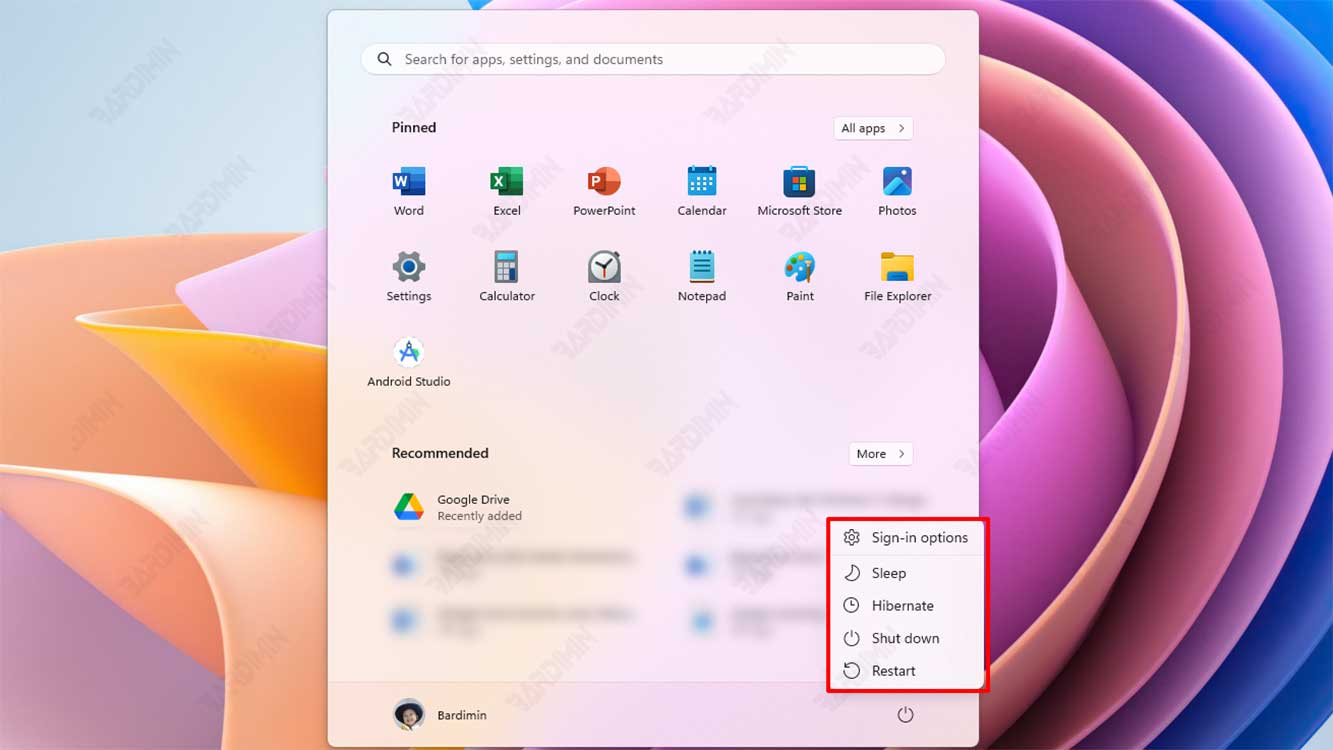
Utiliser les raccourcis clavier
Si vous préférez utiliser un clavier plutôt qu’une souris, vous pouvez utiliser des raccourcis clavier pour quitter Windows 11. Voici les étapes à suivre :
- Appuyez sur la touche Windows+X de votre clavier pour ouvrir le menu Power User.
- Appuyez sur la touche u pour ouvrir le menu Arrêter ou Se déconnecter.
- Appuyez sur le bouton I pour sélectionner l’ option Sign out. Vous pouvez également utiliser les touches fléchées et la touche Entrée pour sélectionner d’autres options.
Utilisation de Ctrl+Alt+Suppr
Une autre façon de quitter Windows 11 consiste à utiliser la combinaison de touches Ctrl + Alt + Suppr. Voici les étapes à suivre :
- Appuyez simultanément sur les touches Ctrl+Alt+Suppr de votre clavier pour ouvrir l’écran Options de sécurité.
- Cliquez sur l’option Sign out en bas à droite de l’écran. Vous pouvez également choisir d’autres options, telles que Switch user, Lock ou Task Manager.
Utiliser l’écran de verrouillage
La dernière façon de quitter Windows 11 est d’utiliser l’écran de verrouillage. Voici les étapes à suivre :
- Appuyez sur la touche Windows+L de votre clavier pour verrouiller votre écran.
- Cliquez sur l’icône de l’utilisateur en bas de l’écran pour ouvrir le menu Changer de compte.
- Cliquez sur l’ option Sign out pour quitter Windows 11. Vous pouvez également sélectionner l’ option Switch account pour changer d’utilisateur.
Conclusion
Ce sont quatre façons de sortir de Windows 11 facilement et rapidement. Vous pouvez choisir la méthode qui correspond le mieux à vos préférences et à vos besoins. De cette façon, vous pouvez mieux gérer votre compte et votre ordinateur.

